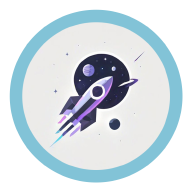为什么 Hugo #
最初也只是因为偶然间听说了 Hugo 可以做网页,并且听说编译静态页面非常高效,于是才去搜集的相关资料——据说 Hugo 是世界上最快的静态页面生成器,官方网站也是这么写的。
当然,口说无凭,下面就是我初次本地编译运行 Hugo 得到的输出,即在完全没有 public 文件夹的情况下的输出:
| ZH-CN | EN | |
|---|---|---|
| Pages | 53 | 51 |
| Paginator pages | 0 | 0 |
| Non-page files | 13 | 13 |
| Static files | 7 | 7 |
| Processed images | 3 | 0 |
| Aliases | 18 | 17 |
| Cleaned | 0 | 0 |
Built in 872 ms
中英文总共 104 个网页页面花费时间 0.872 秒,并且包含构建本地服务的时间,这个速度确实没什么好挑剔的了。并且本地的服务能够实时监听源代码的改动并进行增量重构,这个增量重构的时间取决于改动的多少,一般在 0.03 秒左右。
参考引用 #
下面是我在搭建博客的过程中所用到的所有资源链接:
- 莱特雷-letere 这是一位博主的网页,也是用 Hugo 搭建的,里面同时也有很多其他的网页工具的教程;这是他在 B 站上发布的系列视频教程
- Blowfish 这是我使用的一款 Hugo 主题,文档写的相当的好,真的没见过如此耐心的作者。
- Hugo官方网页
- Hugo Themes
部署全流程 #
搭建 Hugo 环境 #
这一部分在那位博主的网页和视频教程中都有非常详细的讲解,不喜欢看文字的可以去看视频😝
说实话,Hugo 的环境搭建真的是我见过的最简单的,没有之一。你只需要到 Hugo官方网页去把 Hugo 下载下来,然后存放到合适的文件夹里面,然后解压就完成了,解压之后的文件夹内也只有一个 hugo.exe 文件,简直不要太简单。
稍微需要那么一点点🤏难度的工作其实就是把 hugo.exe 所在的目录添加到环境变量里面去。
生成模版系统 #
在 hugo.exe 的目录中打开终端,然后输入命令 hugo new site your-site-name,然后就可以看到一个新的文件夹📂出现在了当前文件夹里面。
模板系统听着很高级,其实就是在你的 hugo.exe 的同级目录下面建一个文件夹,但是里面的所有文件夹都有特殊的含义,不能随便改动。
| 名称 | 含义 |
|---|---|
asset |
存放网站结构用到的图片,图标等资产 |
config |
网站配置文件夹(初始时可能没有,有些主题需要) |
hugo.toml |
网站配置文件之一 |
content |
所有内容都在这里面 |
public |
是编译后生成的完整网页,一开始没有 |
themes |
存放你的网站主题 |
主题配置基本操作 #
Hugo 的网站主题很多,具体参考 Hugo Themes 你可以选一款你喜欢的主题,然后下载之后就放在 themes 文件夹里面就行。这一部分文字描述非常抽象,见视频教程
这里有一个重点是:基本上每一个主题都会配置一个样例网站,一般在文件夹 exampleSite 里面,如果实在不想跟着网站文档自己配置,直接用这个样例网站的配置也是可以的。
每一个不同的主题基本配置完成之后都要进行个性化配置。这里我重点推荐重点推荐一下我使用的主题 Blowfish 相当好的一款主题,向作者致敬🫡
Blowfish 主题 #
Blowfish 官方文档上面已经有了非常非常详细的指导文档,不再过多赘述。任何一个多余的字都是对于如此详细的指导文档的不尊重🫡
我这里简要说明一些可能出现的问题,下面的内容你可能需要仔细阅读官方文档之后才能明白其中含义🤔
- 在
params.homepage.showRecent = false的情况下,为什么还会显示"最近文章"?
如果遇到这个问题,说明你跟我一样懒惰🤪直接套用了 exampleSite 的代码。这是因为控制主页面的接口不止这一个,还有一个在 layouts\partials\home\custom.html 文件中。
如果你不介意那么直接忽略就行,如果你介意(跟我一样🤪),那就把文件中的下面的代码注释掉👇
<section>
{{ partial "recent-articles-demo.html" . }}
</section>
- 为什么我使用
svg格式的logo无法完成(日间/夜间)模式的切换?
这是我发现的一个 bug,已经给主题作者推送我改进的代码了,详见代码改进或 SVG 支持
- 为什么浏览器窗口上的小图标一直都是
blowfish,即使改换了logo也不行?
官方文档其实是有写的,但藏的太深了,见局部模板(Partials) · Blowfish
说实话,官方文档写的真的好👍一套完整流程走下来竟然只有这么点不太容易理解的错误😋
配套插件 #
我日常习惯使用 Obsidian 来写文章,由于 Obsidian 的格式与 Blowfish 的格式还是有较为明显的区别,二者的格式转换非常麻烦🤔
在查询了一圈之后,发现根本就没有适合的插件!于是,我自己开发了一个插件:Hugo-Blowfish-Exporter
虽然插件功能很简单,但是也已经覆盖了我自己绝大部分的使用功能,包括:
- callout(支持所有官方的 callout 名称,需要新增图标)
- 内联数学公式(Blowfish 支持块级公式)
- mermaid(支持 mermaid 图表)
- 图片插入(能够自动导出图片)
- Wiki链接导出(并不支持展示性链接😢)
-
非展示性链接简单处理为网页超链接形式
-
展示性链接较为复杂:需要覆写
Blowfish主题的源代码,通过mdimporter这个shortcode来进行文件注入;同时为了方便链接,每一个文件都需要设置slug属性来标记网站中存放markdown文件的文件夹 -
对于主题源代码的覆写详见 mdimporter 以及用于去除注入文件开头元数据的 stripFrontMatter;覆写目录参考 GitHub 上的配置
这个插件也是投入了我巨大的精力,虽然也只有几天时间🤔但是那几天还是挺累的😵💫
如果这个插件帮助了你,还请转发分享;如果你对于这个插件的功能不满意,你也可以在 GitHub 上向我提交 Issue🫡或者熟悉代码的朋友可以直接把源码拿去修改,注释很完整,代码比较规范🤗
如果你能把你亲自修改升级的代码也分享给我(在 GitHub 上提交 Pull Request)那更是万分感谢!☺️
写在最后 #
一个博客网站的搭建只是万里长征的第一步,真正困难的还是博客内容的填充。
正如我在一次写插件的经历中所写,很多个人博客网站从一开始的火热到最终的沉寂可能只需要短短一年的时间。
在这个生活节奏越来越快的时代,无意义、无效率的事情大多都会向高效让步,曾经的初心与梦想往往会向生活妥协。我自己也早已经没有了当初的热情,行为方式上也更加的像一个真正的成年人。
但是我仍然是有些不甘心,这个网站就是一种抗争吧,我会尽力维护下去,这也是我写插件方便我更新博客的目的所在。
因此希望这篇教程所提供的内容能够帮助到正在准备搭建自己的博客网站的你,你我共勉🫡